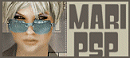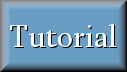L'originale di questo tutorial lo trovate qui
Ringrazio Mari per avermi permesso di tradurre questo tutorial.
NATALE

|
Porta con te la freccia mentre esegui il tutorial. |
qui puoi trovare qualche risposta ai tuoi dubbi.
Se l'argomento che ti interessa non è presente, ti prego di segnalarmelo.
Questo tutorial è stato creato con PSP 9, ma può essere eseguito con qualsiasi versione del programma.
Occorrente:
Materiale qui
Filtri:
Jeux de lignes - Entrelacement qui
VDL Adrenaline - Snowflakes qui
Alien Skin Eye Candy 5: Nature demo qui
Dsb Flux - Linear Transmission qui
Ornamenti e font a tua scelta.
1. Apri il materiale fornito con il tutorial è minimizzalo nella tua area di lavoro.
2. Apri una nuova immagine trasparente 450x350 pixels.
Imposta come colore di primo piano #b5c29f
e come colore di sfondo #7a9351.
Passa il colore di primo piano a gradiente di primo piano/sfondo, con i seguenti settaggi:
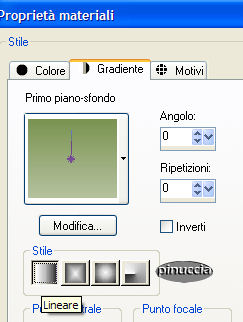
Riempi
 l'immagine con questo gradiente.
l'immagine con questo gradiente.Effetti>Plugins>Jeux de lignes / Entrelacement:
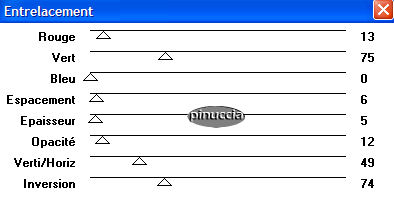
Effetti>Effetti di bordo>Aumenta.
Livelli>Duplica.
Posizionati sul livello della copia (non l'originale).
Immagine>Ridimensiona, del 90%, tutti i livelli non selezionato.
Effetti>Effetti di bordo>Aumenta di più.
Livelli>Unisci>Unisci visibile, e rinomina questo livello "Sfondo"
3. Livelli>Nuovo livello raster.
Riempi
 il nuovo livello con il gradiente.
il nuovo livello con il gradiente.Livelli>Duplica, due volte.
Rinomina i tre livelli "neve 1", "neve 2", e "neve 3".
Posizionati sul livello "neve 1".
Effetti>Plugins>Snowflakes:
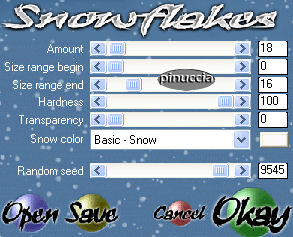
Applica lo stesso filtro ai livelli "neve 2" e "neve 3",
con gli stessi settaggi, ma cambiando il valore di "Random seed"
("Random seed" significa "a caso", "a casaccio")
4. Posizionati nuovamente sul livello "neve 1".
Livelli>Nuovo livello maschera>Da immagine.
Apri il menu cliccando sulla freccia indicata dalla manina, cerca e seleziona la maschera c5.

Livelli>Unisci>Unisci gruppo.
Effetti>Plugins>Alien Skin Eye Candy 5: Nature / Snow Drift.
Clicca sulla linguetta Basic e imposta i seguenti valori:
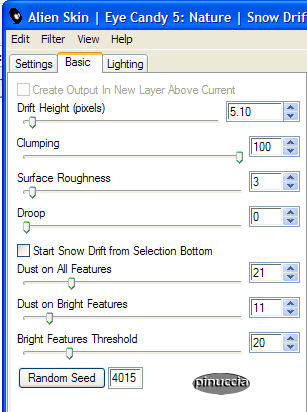
Quindi clicca sulla linguetta Lighting e imposta come mostrato nella schermata sotto:
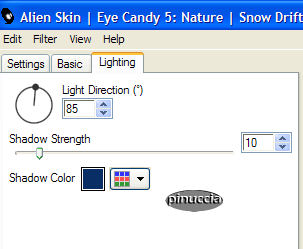
Effetti>Effetti 3D>Sfalsa ombra:
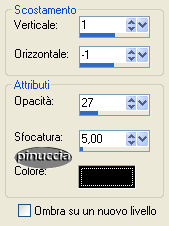
5. Ripeti il passo 4 per entrambi i livelli "neve 2" e "neve 3", senza cambiare nulla.
6. Nella paletta dei materiali 'inverti i colori di primo piano e sfondo,
cliccando sulla freccetta arrotondata tra le due palette:
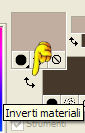
(avrai così come colore di primo piano 7a9351 e come colore di sfondo b5c29f ).
Posizionati sul livello "sfondo".
Livelli>Nuovo livello raster.
Attiva lo strumento Forme predefinite
 , ellisse, larghezza 3 pixels,
, ellisse, larghezza 3 pixels,traccia la forma e posizionala come si vede nella tag finale.
io ho preferito creare la forma selezionando "crea come vettore" e non aggiungendo il nuovo livello.
In questo modo, mi è stato più semplice adattare la forma all'immagine, utilizzando i nodi del vettore:
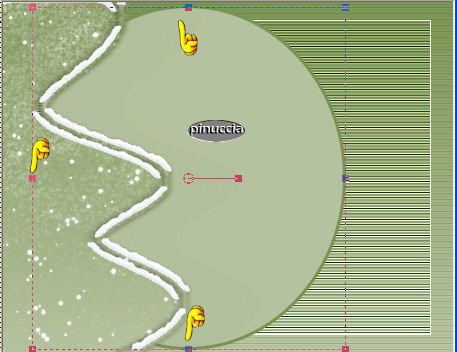
Se vuoi seguire il mio esempio, dopo aver adattato la forma:
Livelli>Converti in livello raster.
Rinomina questo livello "ellisse"
Con lo strumento Bacchetta magica
 , seleziona l'interno dell'ellisse.
, seleziona l'interno dell'ellisse.Apri l'immagine che hai scelto per eseguire il tutorial e vai a Modifica>Copia.
(Se usi l'immagine fornita con il tutorial:
Immagine>Ridimensiona, del 70%, tutti i livelli non selezionato).
Torna al tuo lavoro e vai Modifica>Incolla>Incolla come nuovo livello.
Selezione>Inverti.
Assicurati che sia attivo il livello dell'immagine e premi CANC sulla tastiera.
Rinomina questo livello "immagine"
e cambia la modalità di miscelatura in Luminanza (Esistente).
Avrai questo:

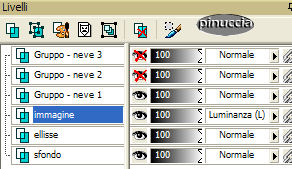
8. Chiudi tutti i livelli tranne i livelli "immagine" e "ellisse".
Livelli>Unisci>unisci visibile.
Livelli>Duplica.
Posizionati sul livello originale (non sulla copia).
Regola>Sfocatura>Sfocatura gaussiana:

Effetti>Plugins>Dsb Flux - Linear Transmission:

9. Se la tua immagina ha il copyright, è il momento di aggiungerlo su un nuovo livello.
Rinomina questo livello "copyright".
10. Aggiungi gli ornamenti a tua scelta e a ciascuno applica:
Effetti>Effetti 3D>Sfalsa ombra, con i settaggi precedenti.
Rinomina questo (o questi livelli) livello "ornamento".
11. Livelli>Nuovo livello raster e rinomina questo livello "testo".
Attiva lo strumento Testo
 , con i seguenti settaggi:
, con i seguenti settaggi:
(La dimensione dipende dal testo che vuoi usare).
Scrivi il tuo nome.
Immagine>Ruota>Ruota per gradi, 15 gradi a sinistra.
Effetti>Effetti 3D>Sfalsa ombra, con i settaggi precedenti.
12. Livelli>Nuovo livello raster (questo livello deve essere il livello superiore).
Rinomina questo livello "bordo" e riempilo
 con il colore 7a9351.
con il colore 7a9351.Selezione>Seleziona tutto.
Selezione>Modifica>Contrai, di 4 pixels.
Premi sulla tastiera il tasto CANC.
Selezione>Nessuna selezione.
Effetti>Plugins>Alien Skin Eye Candy 5: Nature / Snow Drift,
con i settaggi precedenti.
Avrai questo:

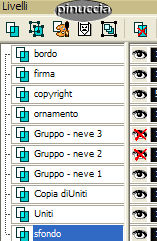
Non rimane che unire i livelli per creare l'animazione.
Posizionati sul livello sfondo.
Chiudi i livelli Neve 2 e Neve 3.
Livelli>Unisci>Unisci visibile.
Salva l'immagine in formato psp, nominandola, per esempio, navidad1.
Modifica>Annulla azione unisci visibile.
Chiudi i livelli Neve 1 e Neve 3.
Livelli>Unisci>Unisci visibile.
Salva l'immagine in formato psp, nominandola, per esempio, navidad2.
Modifica>Annulla azione unisci visibile.
Chiudi i livelli Neve 1 e Neve 2.
Livelli>Unisci>Unisci visibile.
Salva l'immagine in formato psp, nominandola, per esempio, neve 3.
Apri Animation Shop.
File>Creazione guidata animazione.
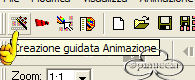
Dimensioni: spunta "uguale a quella del primo fotogramma". Avanti.
Colore: spunta "trasparente".Avanti.
Posizione: "angolo superiore sinistro" e "con il colore della tela". Avanti.
Animazione: "sì", ripeti animazione all'infinito" e imposta la durata a 20.

Aggiungi immagine: cerca i tre file .psp che hai appena salvato.

Avanti. Fine.
Controlla il tuo risultato cliccando su Visualizza

e salva in formato gif.

Scegli i tuoi colori e le tue immagini preferite e fai volare la fantasia.


Se hai problemi o dubbi, o trovi un link non funzionante, o anche soltanto per dirmi che ti è piaciuto, scrivimi

Dicembre 2006